Quedarse bloqueado fuera de tus aplicaciones o iPhone puede ser preocupante. Empeora cuando intentas diferentes contraseñas y ninguna funciona. Puedes comenzar a preguntarte si realmente conocías la contraseña desde el principio. Como experto en iPhone, puedo decirte que para poder manejar los problemas de contraseña en tu iPhone, lo primero que debes conocer es cómo funciona.
¿Cómo funciona la gestión de contraseñas en iOS y iPadOS?
iCloud Keychain es el administrador de contraseñas de tu iPhone, que almacena tus contraseñas de WiFi, aplicaciones, sitios web, detalles de tarjetas de crédito y otra información segura. Mantiene esta información actualizada en todos tus dispositivos (que ejecuten iOS 7 o posterior).
iCloud Keychain te permite controlar tus contraseñas y recibir alertas en caso de una posible filtración de datos. También es responsable de completar automáticamente tu información al ingresar tus datos de inicio de sesión en una cuenta de Safari y las contraseñas de WiFi en cualquier dispositivo autorizado. Esto te ahorra el desafío de actualizar manualmente las contraseñas en todos tus dispositivos.
¿Cómo cambio la contraseña de la pantalla de bloqueo en iPhone?
- Abre la aplicación "Configuración"
- Selecciona la opción de Face ID/Touch ID y código de acceso. Esto depende de si tu iPhone usa Face ID o Touch ID.
- Ingresa tu contraseña actual cuando se te solicite
- Verás una opción Cambiar código de acceso en tu pantalla. Toca en ella
- Se te pedirá que ingreses nuevamente tu contraseña actual
- Se muestra una nueva pantalla que te permite ingresar tu nueva contraseña
- Vuelve a ingresar tu nueva contraseña cuando se te solicite
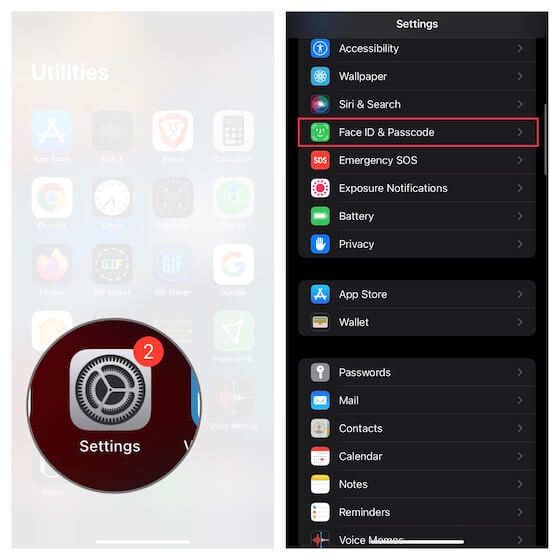
Cómo cambiar la contraseña de la pantalla de bloqueo en iPhone
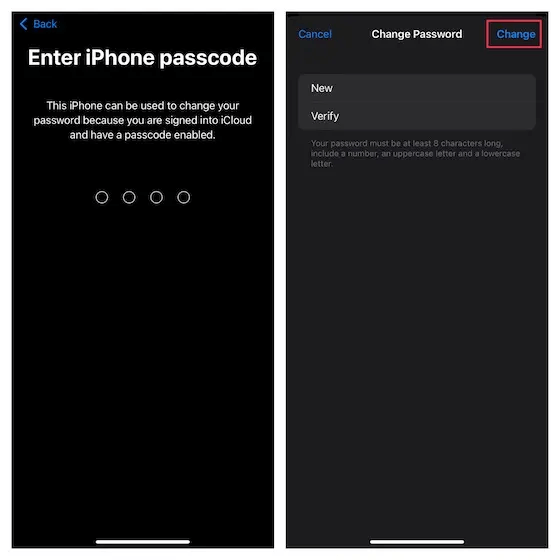
Ingresa la contraseña antigua para cambiar la contraseña
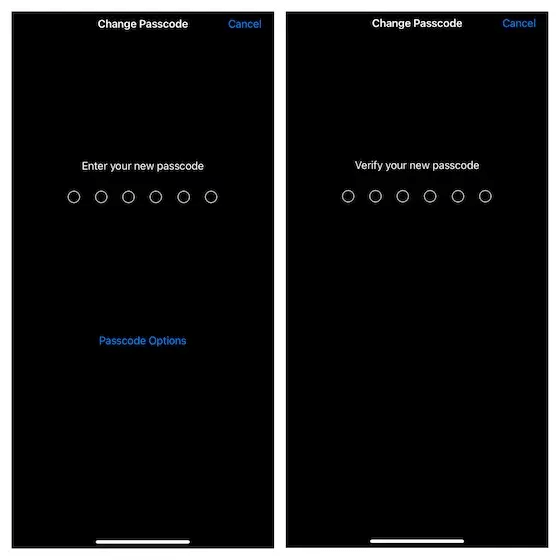
Ingresa la nueva contraseña y verifícala
Cómo configurar un código de 4 dígitos en iPhone y iPad
- Abre la aplicación "Configuración"
- Selecciona la opción de Face ID/Touch ID y código de acceso.
- Ingresa tu contraseña actual cuando se te solicite
- Verás una opción Cambiar código de acceso en tu pantalla. Toca en ella
- Se te pedirá que ingreses nuevamente tu contraseña actual
- En la parte inferior de la pantalla, verás las opciones de Código de acceso. Toca en ellas
- Selecciona Código numérico de 4 dígitos entre las opciones
- Escribe el código de acceso de 4 dígitos que desees y verifica cuando se te solicite
- Toca en confirmar
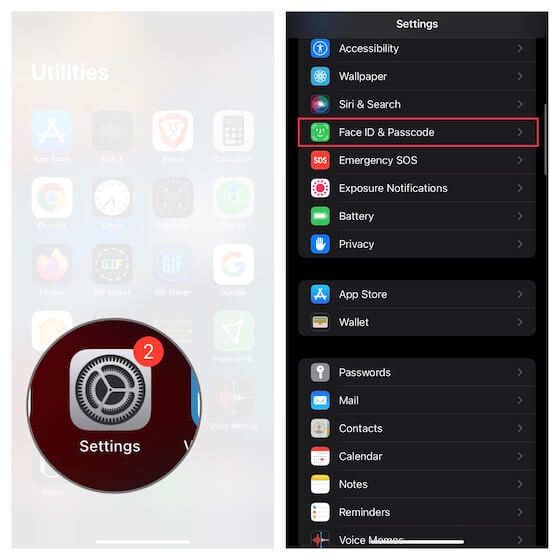
Cómo configurar un código de 4 dígitos
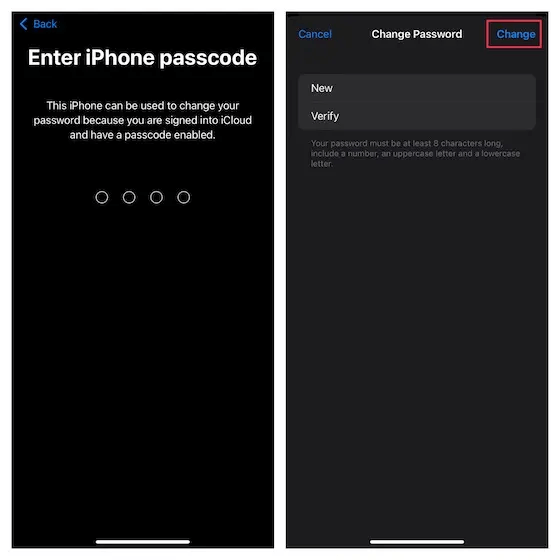
Ingresa la contraseña antigua para cambiar la contraseña
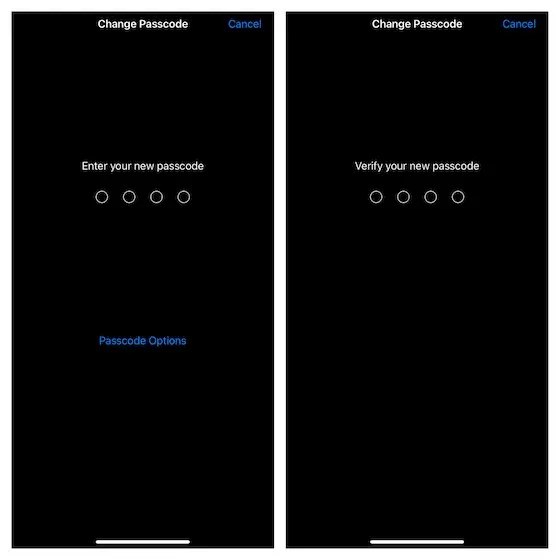
Toca en Opciones de código de acceso
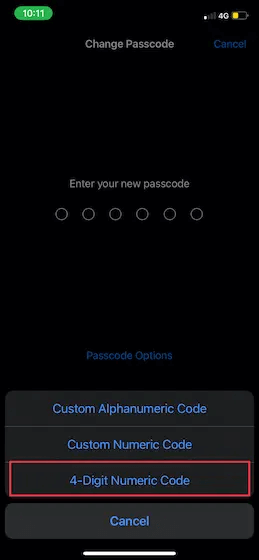
Elige Código numérico de 4 dígitos
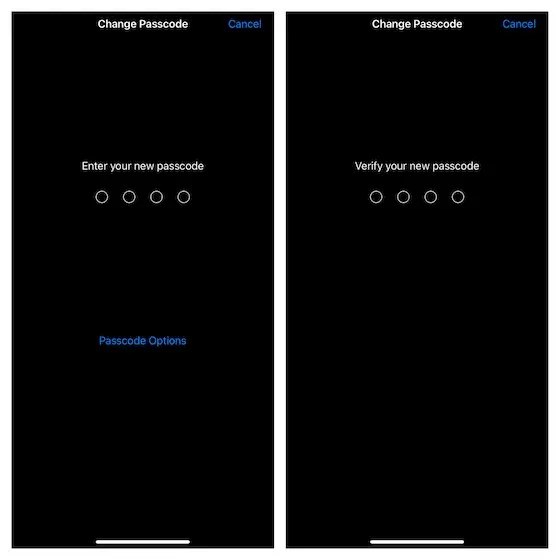
Ingresa el nuevo código de acceso de 4 dígitos y confírmalo
Cómo configurar un código personalizado alfanumérico en iPhone y iPad
- Abre la aplicación "Configuración"
- Selecciona la opción de Face ID/Touch ID y código de acceso.
- Ingresa tu código de acceso actual en el cuadro de diálogo
- Verás una opción Cambiar código de acceso en tu pantalla. Tócala
- Se te pedirá que ingreses nuevamente tu código de acceso actual
- En la parte inferior de la pantalla, verás las opciones de código de acceso. Tócalas
- Selecciona Código de acceso alfanumérico personalizado de las opciones disponibles
- Ingresa tu código de acceso deseado y vuelve a ingresarlo cuando se te solicite
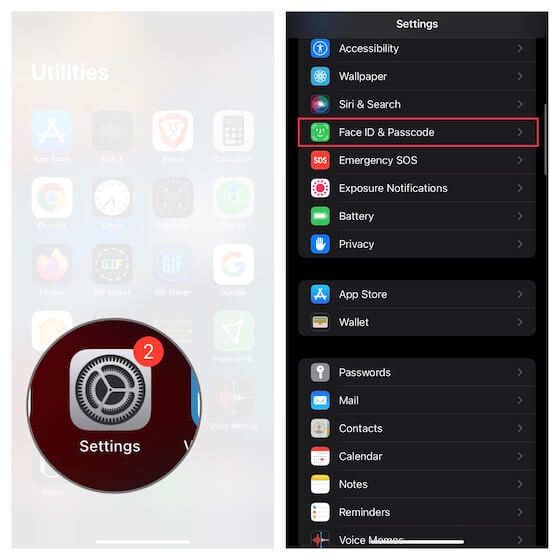
Cómo configurar un código personalizado alfanumérico
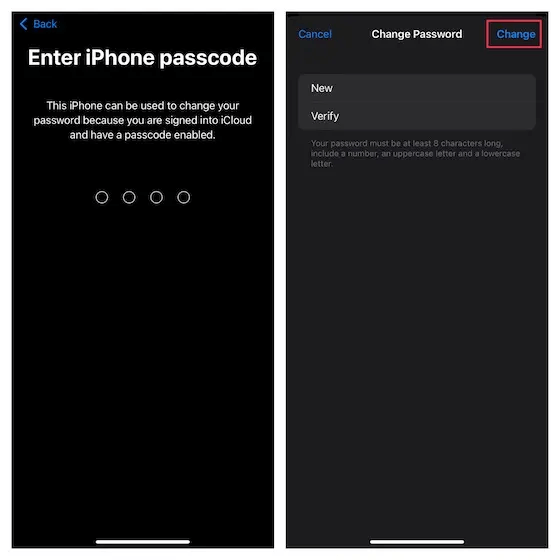
introduce el código de acceso antiguo para cambiar el código de acceso
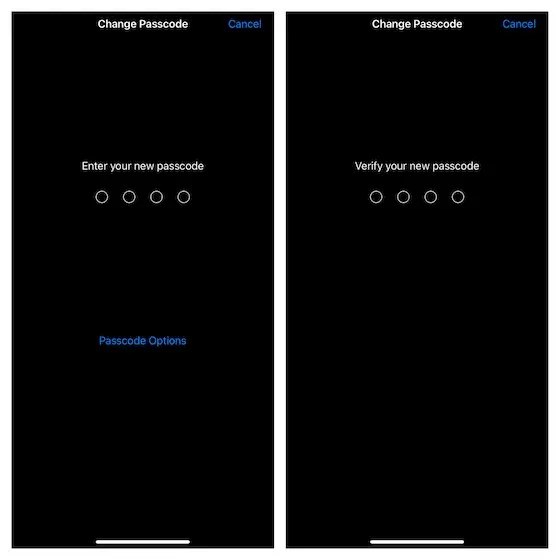
pulsa en las opciones de código de acceso
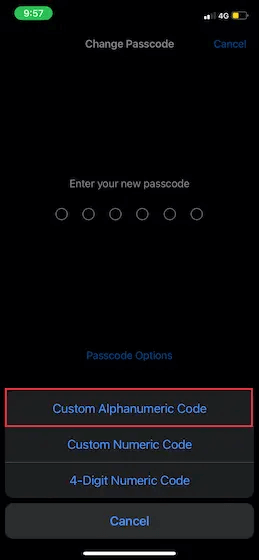
elige un código alfanumérico personalizado
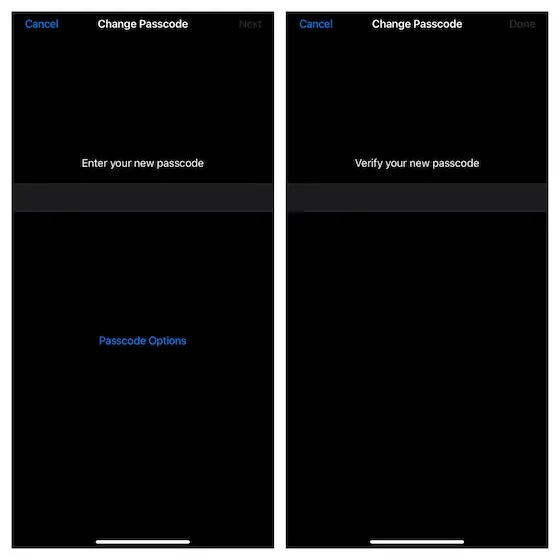
introduce un nuevo código de acceso personalizado y confírmalo
Cómo cambiar la contraseña del Apple ID en el iPhone y iPad
- Abre la aplicación Configuración
- Toca tu perfil (Tu nombre)
- En el menú que aparece, selecciona Contraseña y seguridad
- Toca Cambiar contraseña
- Se te pedirá que ingreses tu código o contraseña actual y luego la nueva
- Confirma la nueva contraseña y luego toca Cambiar contraseña
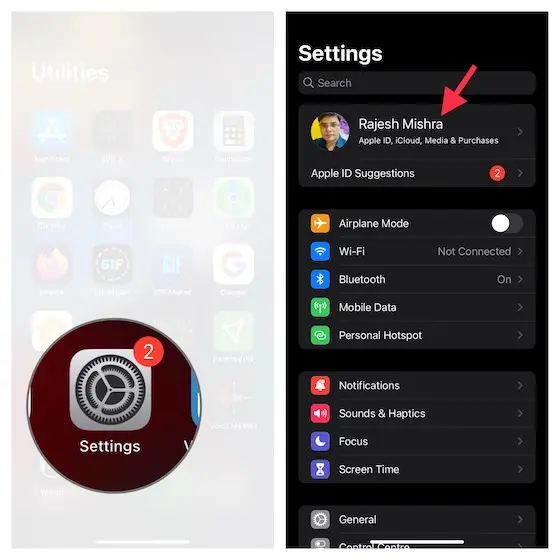
cambia el código de acceso del Apple ID
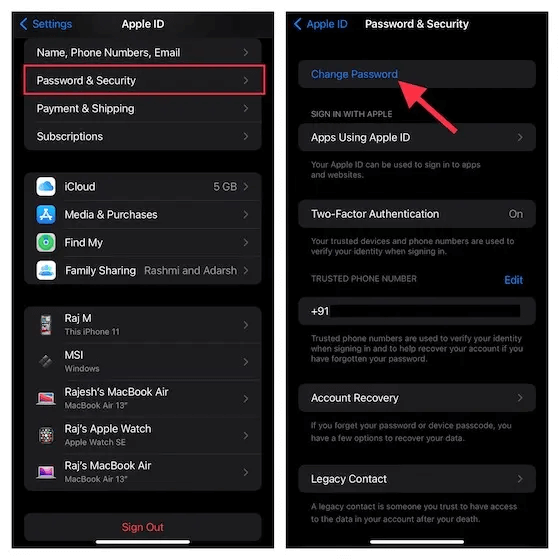
elige Contraseña y seguridad
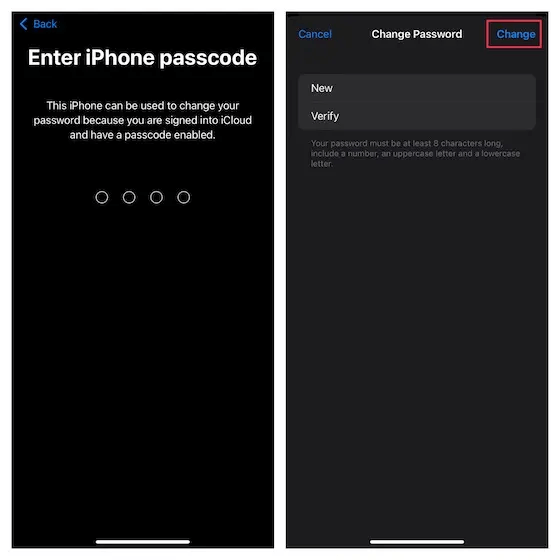
ingresa el código antiguo y el nuevo
Cómo cambiar tu contraseña de Gmail en un iPhone
Necesitarás abrir la aplicación Gmail en tu iPhone para poder cambiar la contraseña. Para hacerlo:
- Abre la aplicación Gmail
- Toca tu foto de perfil de Google en la parte superior
- Toca Administrar tu cuenta de Google
- En la pantalla que aparece, se muestran varias pestañas en la parte superior; toca Seguridad
- Toca contraseña debajo de la sección "Inicia sesión en Google"
- Ingresa tu contraseña actual y toca Siguiente
- Toca Nueva contraseña en la siguiente pantalla e ingresa tu nueva contraseña
- Vuelve a ingresar la contraseña en el campo Confirmar contraseña
- Toca Cambiar contraseña
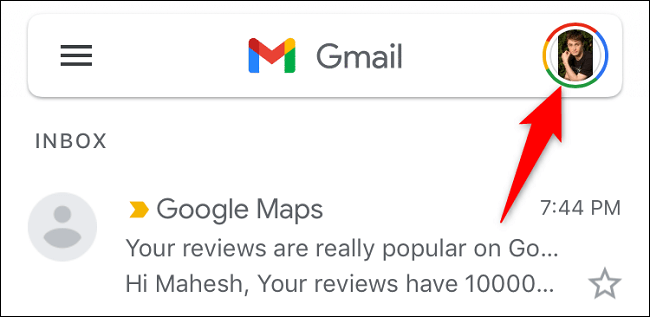
toca tu foto de perfil de Google
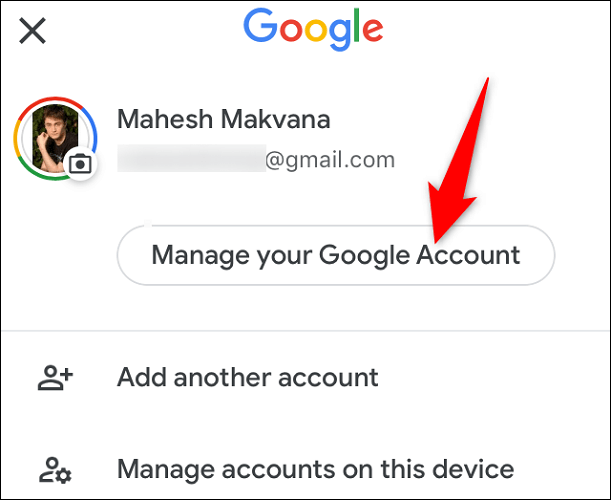
toca Administrar tu cuenta de Google
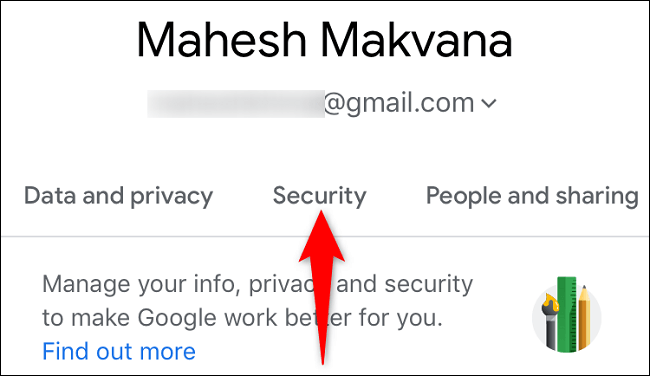
toca Seguridad
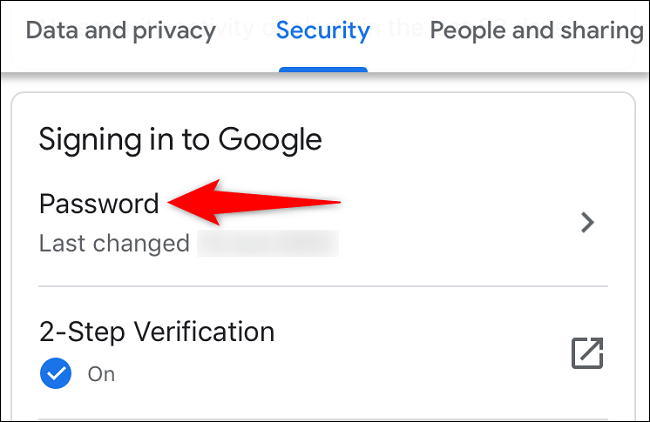
selecciona Contraseña
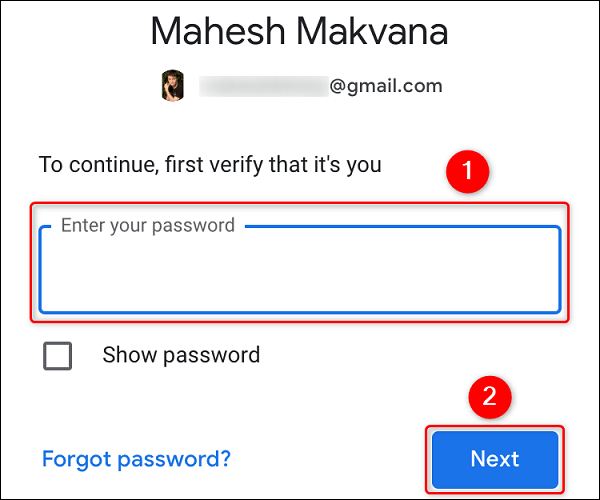
escribe la contraseña actual y toca Siguiente
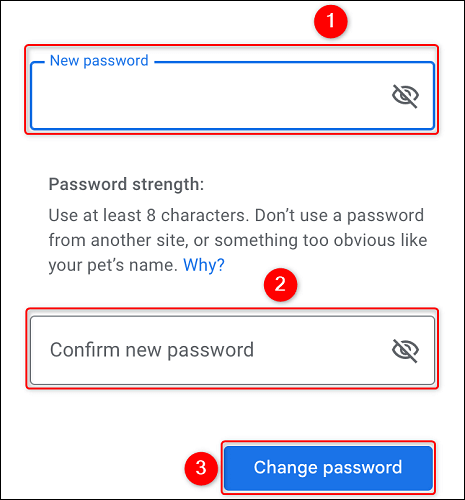
escribe la nueva contraseña
Cómo cambiar una contraseña de correo electrónico en el iPhone
- Abre la aplicación Configuración
- Toca Correo, Contactos y Calendarios
- Selecciona la cuenta de correo electrónico de la que deseas actualizar la contraseña de la lista de cuentas
- Si deseas actualizar una cuenta de iCloud, se te pedirá que inicies sesión con tu contraseña actual
- Una vez que selecciones la cuenta de correo electrónico, seguirás las indicaciones para cambiar la contraseña de correo electrónico
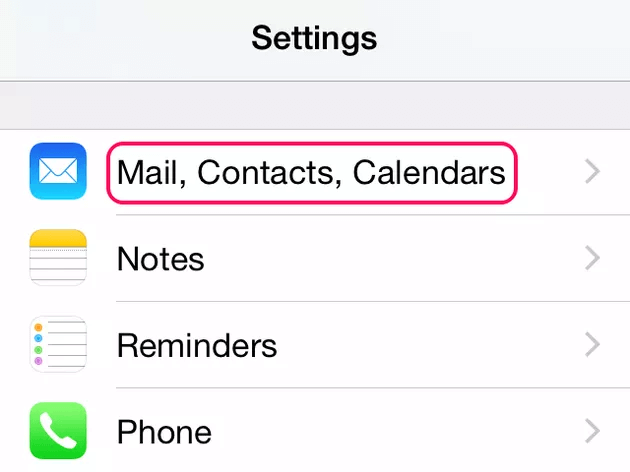
toca Correo, Contactos y Calendarios
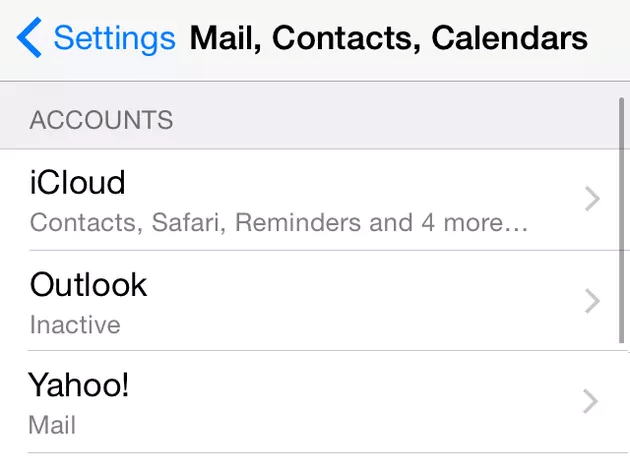
selecciona la cuenta de correo electrónico
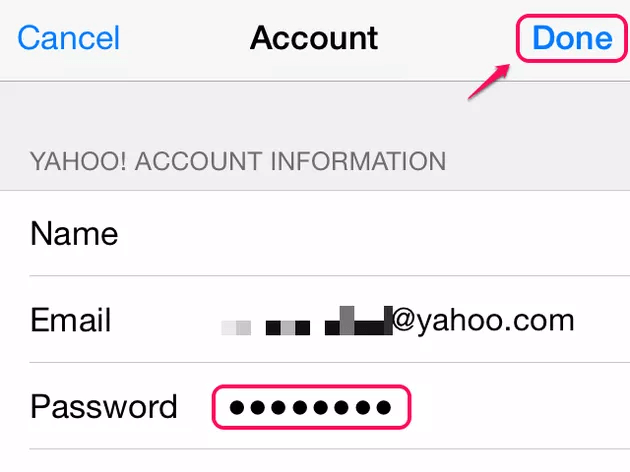
actualizar cuenta de iCloud
Cómo cambiar la contraseña del buzón de voz en iPhone e iPad
Configurar una contraseña del buzón de voz ayuda a evitar un acceso aleatorio. Es fácil de configurar y cambiar. Abre Configuración > Teléfono > Cambiar contraseña del buzón de voz > Ingresar nueva contraseña > Haz clic en Hecho.
Cómo cambiar las contraseñas de aplicaciones y sitios web en iPhone e iPad
Puedes cambiar fácilmente la contraseña en aplicaciones o sitios web dentro de la aplicación Configuración.
- Abre Configuración> Contraseñas > Autentica con Touch ID/Face ID.
- Toca una entrada específica del llavero y haz clic en editar > Ingresa una nueva contraseña cuando se te solicite.

seleccionar Contraseñas
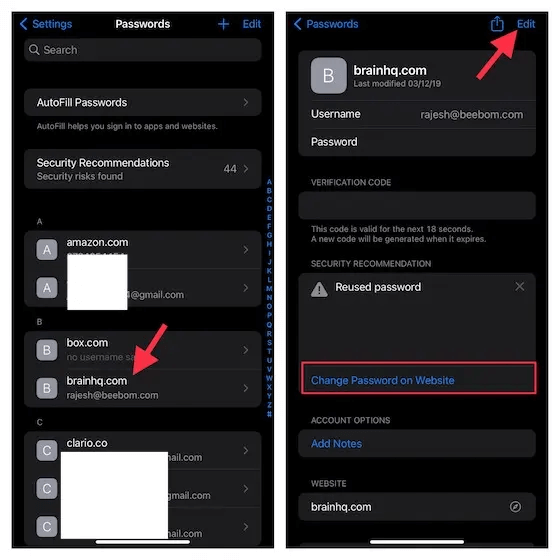
Toca una entrada específica del llavero y haz clic en editar
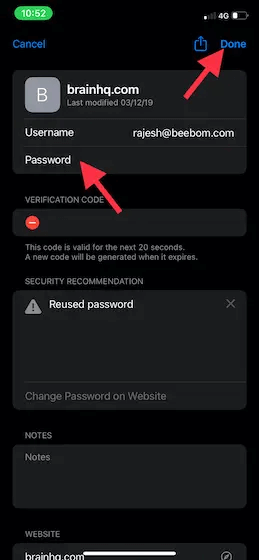
Ingresa una nueva contraseña
Cómo restablecer un iPhone cuando olvidaste tu código de acceso
Una herramienta profesional de desbloqueo puede eliminar el código de acceso olvidado para ahorrarte tiempo y esfuerzo.
Mobitrix LockAway es una herramienta de desbloqueo desarrollada por desarrolladores experimentados que proporciona una forma efectiva de manejar problemas de contraseñas y bloqueos de pantalla que puedes usar sin ningún conocimiento técnico. Ya sea Face ID, Touch ID, código de acceso de 4/6 dígitos o código de acceso alfanumérico, Mobitrix LockAway puede eliminarlos en 20 minutos.
Mobitrix LockAway puede ser útil para ti si:
- No puedes recordar el código de acceso de la pantalla de tu iPhone
- Compraste un iPhone de segunda mano
- Hiciste demasiados intentos incorrectos de código de acceso y tu iPhone muestra ""iPhone está desactivado, intenta nuevamente en X minutos/conéctate a iTunes.""
- Tu Face/Touch ID no funciona correctamente
- La pantalla de tu iPhone está rota
De lo contrario, puedes seguir estos sencillos pasos:
- Descarga e instala Mobitrix LockAway en tu PC
- Conecta tu iPhone a tu PC con un cable
- En el menú principal, selecciona Desbloquear pantalla de acceso
- Toca el ícono Iniciar . El archivo de clave se detectará y descargará automáticamente
- Toca Iniciar extracción una vez que se haya descargado el archivo clave
- Después de la extracción, haz clic en Iniciar desbloqueo
- Tu iPhone ha sido desbloqueado con éxito

Página principal de desbloqueo de pantalla de acceso

Página de producto del desbloqueo de pantalla de acceso

Desbloquear contraseña de pantalla descargar y verificar archivo clave

Desbloquear contraseña de pantalla el firmware se ha descargado

Desbloquear contraseña de pantalla extracción completa

Desbloquear contraseña de pantalla quitar bloqueo de pantalla

Desbloquear contraseña de pantalla desbloqueo completo
Preguntas frecuentes

1. ¿Cómo cambio mi contraseña de Twitter en un iPhone?
Inicia la aplicación de Twitter y pulsa el icono con tu foto de perfil. Selecciona Configuración y privacidad. Selecciona el Menú Cuenta, luego inicio de sesión y seguridad. Verás un menú de Contraseña. Se te pedirá que proporciones tu contraseña actual junto con la nueva. Verifica dos veces la contraseña que has ingresado y confirma cuando hayas terminado.
2. ¿Cómo cambio mi ID de Apple desde mi iPhone?
Abre la aplicación Configuración en tu iPhone. Selecciona "tu nombre" y luego Contraseña y seguridad de la lista en pantalla. Selecciona Cambiar contraseña y sigue las indicaciones. También puedes cambiar otra información asociada a tus cuentas de Apple, como tu correo electrónico y números de teléfono.
3. ¿En qué situaciones necesito ingresar mi contraseña de pantalla?
Existen varias ocasiones en las que se te puede solicitar ingresar tu contraseña. Aquí tienes una lista de ellas:
- Reiniciaste tu iPhone
- No has desbloqueado tu iPhone durante más de dos días
- No se ha utilizado tu contraseña durante más de seis días
- Deseas ver tu ID médica
- Intentas utilizar la función de Emergencia SOS de tu iPhone
- Intentaste desbloquear tu iPhone sin éxito cinco veces con Touch ID o Face ID
- Tu iPhone recibió un comando de bloqueo remoto que no solicitaste
4. ¿Cómo cambiar el tiempo hasta que la pantalla de mi iPhone se bloquee automáticamente?
Abre la configuración de tu iPhone. Selecciona el menú Pantalla y brillo, luego Bloqueo automático. Luego puedes ajustar el tiempo a tu gusto.
5. ¿Por qué no puedo cambiar contraseñas en mi iPhone?
Es posible que hayas intentado cambiar tus contraseñas o contraseña y no haya funcionado. Esto puede ser porque ingresaste una contraseña incorrecta o quedaste bloqueado en tu dispositivo. Para asegurarte de no ingresar incorrectamente tu contraseña, presiona cuidadosamente los caracteres de la contraseña o código. Para la mayoría de las aplicaciones, puedes seleccionar Olvidé la contraseña y recibir un enlace por correo electrónico para restablecerla. Si estás bloqueado, se debe a que ingresaste el código incorrecto seis veces seguidas. Puedes ingresar el código correcto, borrar completamente tu iPhone desde una PC (con iTunes) o usar Mobitrix LockAway.
Tener problemas con contraseñas y códigos de acceso puede ser frustrante, especialmente cuando no puedes recordarlos. Si bien se recomienda utilizar contraseñas sólidas para proteger tu iPhone, cuentas y aplicaciones, debes optar por contraseñas que puedas recordar y cambiarlas con frecuencia. Si no puedes recordar el código de acceso de tu iPhone y no puedes entrar a tu dispositivo, Mobitrix LockAway te salvará de cualquier posible estrés. Sin conocimientos técnicos, puedes desbloquear tu iPhone.
Si has podido resolver tus problemas de contraseña con los consejos de este artículo, compártelos con otros que tengan este problema.

